
एंड्रॉइड चूहों, कीबोर्ड और यहां तक कि गेमपैड का समर्थन करता है। कई Android उपकरणों पर, आप USB बाह्य उपकरणों को अपने डिवाइस से कनेक्ट कर सकते हैं। अन्य Android उपकरणों पर, आपको उन्हें ब्लूटूथ के माध्यम से वायरलेस तरीके से कनेक्ट करने की आवश्यकता हो सकती है।
हां, इसका मतलब है कि आप अपने एंड्रॉइड टैबलेट से माउस कनेक्ट कर सकते हैं और माउस कर्सर ले सकते हैं, या Xbox 360 कंट्रोलर कनेक्ट कर सकते हैं और गेम, कंसोल-स्टाइल खेल सकते हैं। आप एक कीबोर्ड को कनेक्ट कर सकते हैं और Alt + Tab जैसे कीबोर्ड शॉर्टकट का उपयोग कर सकते हैं।
यूएसबी चूहे, कीबोर्ड और गेमपैड
एंड्रॉइड फोन और टैबलेट में मानक, पूर्ण आकार के यूएसबी पोर्ट नहीं होते हैं, इसलिए आप सीधे यूएसबी परिधीय को प्लग नहीं कर सकते। वास्तव में एक USB डिवाइस को अपने Android डिवाइस से कनेक्ट करने के लिए, आपको एक USB ऑन-द-गो केबल की आवश्यकता होगी। एक यूएसबी ओटीजी केबल एक एडाप्टर है जो आपके डिवाइस पर माइक्रो-यूएसबी पोर्ट में प्लग करता है और आपको पूर्ण आकार के यूएसबी बाह्य उपकरणों को कनेक्ट करने की अनुमति देता है। ये केबल खरीदे जा सकते हैं मोनोप्रीस जैसी साइट पर एक या दो डॉलर के लिए , या अमेज़न पर कुछ रुपये अधिक .
एक USB OTG केबल आपको अपने Android के साथ अन्य USB उपकरणों का उपयोग करने की अनुमति दे सकता है। उदाहरण के लिए, आप कर सकते हैं अपने Android फ़ोन या टेबलेट पर USB फ्लैश ड्राइव कनेक्ट करें .
महत्वपूर्ण लेख: प्रत्येक Android डिवाइस USB OTG केबल के साथ बाह्य उपकरणों का समर्थन नहीं करता है। कुछ उपकरणों में उपयुक्त हार्डवेयर समर्थन नहीं है। उदाहरण के लिए, आप USB चूहों और कीबोर्ड को नेक्सस 7 टैबलेट से कनेक्ट कर सकते हैं, लेकिन नेक्सस 4 स्मार्टफोन नहीं। Google से सुनिश्चित करें कि क्या आपका डिवाइस USB OTG केबल खरीदने से पहले USB OTG का समर्थन करता है।
एक बार जब आपके पास एक यूएसबी ओटीजी केबल होता है, तो बस इसे अपने डिवाइस में प्लग करें और सीधे यूएसबी डिवाइस को इससे कनेक्ट करें। आपके बाह्य उपकरणों को बिना किसी अतिरिक्त कॉन्फ़िगरेशन के काम करना चाहिए।

ब्लूटूथ चूहे, कीबोर्ड और गेमपैड
एक USB OTG केबल कई उपकरणों के लिए आदर्श समाधान नहीं है। पोर्टेबल डिवाइस क्या होना चाहिए, इसके लिए तार बहुत सी अव्यवस्था जोड़ते हैं। कई डिवाइस USB OTG केबल का समर्थन नहीं करते हैं।
यदि आपका उपकरण USB OTG का समर्थन नहीं करता है या आप केवल तारों की तरह नहीं हैं, तो आप अभी भी किस्मत में हैं। आप सीधे अपने फ़ोन या टेबलेट से वायरलेस ब्लूटूथ चूहों, कीबोर्ड और गेमपैड को कनेक्ट कर सकते हैं। जैसे आपने ब्लूटूथ हेडसेट को जोड़ा है, वैसे ही अपने डिवाइस के साथ इसे जोड़ने के लिए अपनी एंड्रॉइड की ब्लूटूथ सेटिंग्स स्क्रीन का उपयोग करें। आपको यह स्क्रीन सेटिंग -> ब्लूटूथ पर मिलेगी।
यदि आप अपने एंड्रॉइड टैबलेट के साथ उपयोग करने के लिए एक माउस या कीबोर्ड की खरीदारी कर रहे हैं, तो आप शायद सुविधा और अनुकूलता के लिए ब्लूटूथ डिवाइस खरीदना चाहते हैं।
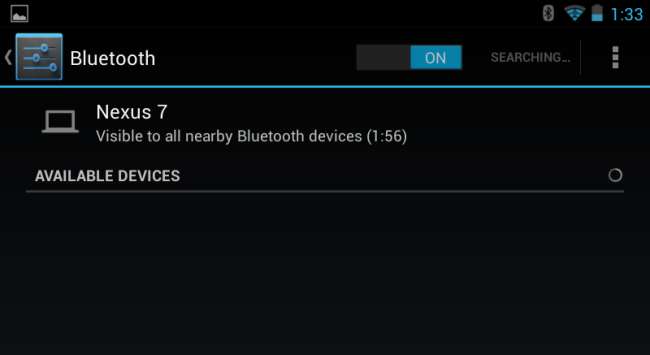
माउस, कीबोर्ड या गेमपैड का उपयोग करना
अपने बाह्य उपकरणों का उपयोग आश्चर्यजनक रूप से आसान है। इन सभी इनपुट परिधीयों को "बस काम करना चाहिए" - कोई रूटिंग या अन्य ट्वीक की आवश्यकता नहीं है।
- चूहा : एक माउस कनेक्ट करें और आपको अपनी स्क्रीन पर एक परिचित माउस कर्सर दिखाई देगा। कर्सर का उपयोग एंड्रॉइड के इंटरफेस के माध्यम से नेविगेट करने के लिए किया जा सकता है, उन चीजों पर क्लिक करके जिन्हें आप सामान्य रूप से टैप करते हैं। यह वैसे ही काम करता है, जैसे यह कंप्यूटर पर होता है। बेशक, आप माउस से कनेक्ट होने के बाद भी स्क्रीन तक पहुंच सकते हैं और स्क्रीन को छू सकते हैं।
- कीबोर्ड : आपका कीबोर्ड बस टेक्स्ट फ़ील्ड में टाइप करते समय काम करना चाहिए, जिससे आपको मैकेनिकल कीबोर्ड पर उचित गति से टाइप करने की अनुमति मिलती है और ऑन-स्क्रीन, टच कीबोर्ड की आवश्यकता को हटाकर स्क्रीन को अधिक से अधिक देख सकते हैं। कई कीबोर्ड शॉर्टकट काम करते हैं जैसे वे कंप्यूटर पर करते हैं, जिसमें हाल के ऐप्स और Ctrl + X, C या V के बीच कट, कॉपी और पेस्ट के लिए स्विच करने के लिए Alt + Tab शामिल है।
- गेमपैड : गेमपैड का उपयोग एंड्रॉइड के होम-स्क्रीन इंटरफ़ेस और लॉन्च ऐप के माध्यम से नेविगेट करने के लिए किया जा सकता है, लेकिन यह आदर्श उपयोग नहीं है। आपको गेमपैड के साथ गेम का उपयोग करने की आवश्यकता होगी जो नियंत्रकों का समर्थन करते हैं। कुछ गेम (जैसे एंड्रॉइड के लिए सोनिक प्लेटफ़ॉर्म गेम) एक के लिए भीख माँगते हैं और मानक टच-स्क्रीन नियंत्रणों की तुलना में नियंत्रक के साथ बेहतर काम करते हैं।

हमने विपरीत प्रक्रिया को भी कवर किया है - यहाँ है अपने कंप्यूटर के लिए माउस, कीबोर्ड या जॉयस्टिक के रूप में अपने एंड्रॉइड डिवाइस का उपयोग कैसे करें .






